Windows 3.1 war eines der ersten Betriebssysteme von Microsoft. Mittlerweile könnt ihr das alte Betriebssystem im Browser starten und nutzen. Wir zeigen, wie das geht.
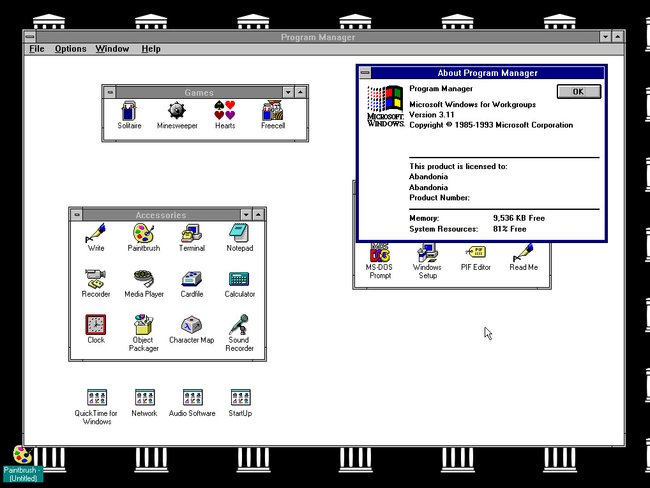
Um Windows 3.1 auszuführen, braucht ihr nicht extra Emulatoren zu installieren. Mittlerweile könnt ihr das alte Betriebssystem Windows 3.1 beziehungsweise 3.11 im Browser starten und nutzen. Dabei öffnet ihr Windows 3.11 einfach auf der Webseite Internet Archive, einem gemeinnützigen Projekt, das digitale Daten langfristig archivieren und zur Verfügung stellen will; Windows 3.1 gehört dazu.
Übrigens könnt ihr Windows 3.1 auch heute noch installieren:
Windows 3.1 im Browser nutzen
Um Windows 3.1 im Browser zu nutzen, macht ihr Folgendes:
- Öffnet die Webseite des Internet Archive mit Windows 3.11. Die genaue Bezeichnung lautet Windows 3.11 Stock Installation.
- Klickt oben auf das Power-Symbol, um den Emulator für Windows 3.11 im Browser zu starten.
- Wenn ihr Firefox nutzt, fragt dieser, ob der Mauszeiger für die Webseite ausgeblendet werden darf. Tut das damit ihr die Maus im Emulator-Fenster bedienen könnt. Drückt die Esc-Taste, um die Maus wieder einzublenden.
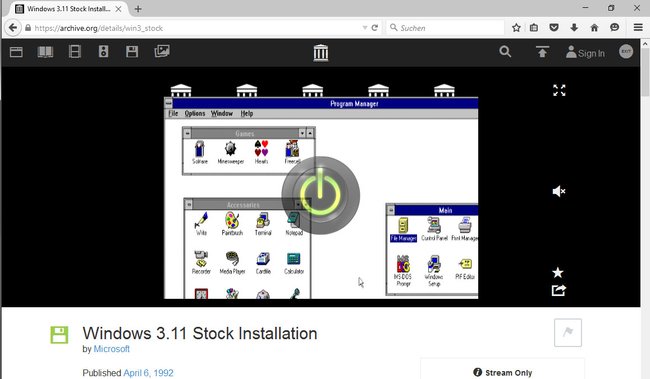
Info: Hier könnt ihr noch weitere zugehörige Windows-Programme von damals ausführen.
In Windows 3.11 begrüßt euch der Programm Manager. Es stehen die altbekannten Programme zur Verfügung:
- Paintbrush
- File Manager (Datei-Manager)
- MS-DOS Prompt
- Control Panel (Systemsteuerung)
- Print Manager
- Write
- Notepad
- Media Player
- Recorder
- Calculator
- Sound Recorder
- Spiele: Solitaire, Minesweeper, Hearts, Freecell
Tipp: Auch Windows 95 könnt ihr im Browser ausführen: Windows 95: Das beste Betriebssystem der Welt jetzt auch im Browser nutzen.
Fakten zu Windows 3.1
- veröffentlicht am 6. April 1992
- 16-Bit Betriebssystem
- basiert auf MS-DOS
- Updates gab es zwischen 1992 und 1994
- erforderte mindestens einen 286er-PC mit 1 MB RAM
- führte erweiterten Support für Multimedia ein
- Der Support für Windows 3.1 endete am 31. Dezember 2001.
Windows 3.11 Fazit und mein Kommentar
Mein erster PC war ein 486er mit 66 MHz und Windows 3.1. Ich bin mit dem Betriebssystem quasi groß geworden und hab es mehrmals zerschossen. Als Kind hatte ich keine Lust Anleitungen zu lesen. „Try and Error“ war meine Devise, auch wenn ich mich dabei immer sehr vorsichtig bewegt habe. Heute kann man mit Programmen wie Virtualbox bei Betriebssystemen viel aggressiver neue Dinge ausprobieren, da man die virtuelle Umgebung immer wieder auf einen vorigen Zustand zurücksetzen kann.
- Windows 10 in Virtualbox installieren – So geht’s
- Android in Virtualbox installieren – Anleitung Schritt für Schritt
Der Ausflug ins altbekannte Windows 3.1 ist nostalgisch und überraschend zugleich. Mit wie wenig man sich damals doch zufrieden gegeben hat. Internet hatte ich damals sowieso nicht. Heutzutage sieht das bei Windows 10 ganz anders aus, siehe: Windows 10: Erfahrung und Fazit. Dennoch erkennt der alte Hase die Wurzeln des Betriebssystems in seinen Vorgängern an ein oder anderer Stelle.
Wer noch nicht mit alten Betriebssystemen hantiert hat, dem empfehle ich das einfach aus Spaß. Man kann das natürlich auch seinen Kindern zeigen und schauen, ob sie intuitiv damit klar kommen, wie in folgendem Video gezeigt:


